Teraz funkcja transkrypcji na żywo Zoom jest dostępna dla wszystkich bezpłatnych użytkowników. Jak włączyć napisy w Zoom? Jak dodać napisy do Zoom? Jak wyłączyć napisy generowane automatycznie w Zoom? Przeczytaj ten post, aby uzyskać odpowiedzi.
Jak włączyć napisy przy powiększeniu
Zoom może tworzyć automatycznie generowane napisy do Twoich spotkań i webinarów. Jak umieszczać napisy na Zoomie? Wcześniej musisz włączyć napisy dla niesłyszących Zoom. (Wypróbuj MiniTool MovieMaker, aby edytować swoje nagrania Zoom.)
Oto przewodnik krok po kroku:
Krok 1. Przejdź do witryny Zoom i zaloguj się na swoje konto Zoom.
Krok 2. W sekcji „OSOBISTE” kliknij Ustawienia .
Krok 3. W sekcji „Spotkanie” kliknij Na spotkaniu (zaawansowane) aby dostosować ustawienia zaawansowane.
Krok 4. Przewiń w dół do Napisy dla niesłyszących i włącz go. W oknie Włącz napisy potwierdź, klikając Włącz .
Krok 5. Zaznacz opcję Zezwalaj usłudze transkrypcji na żywo na automatyczną transkrypcję spotkania . Kliknij Zapisz .
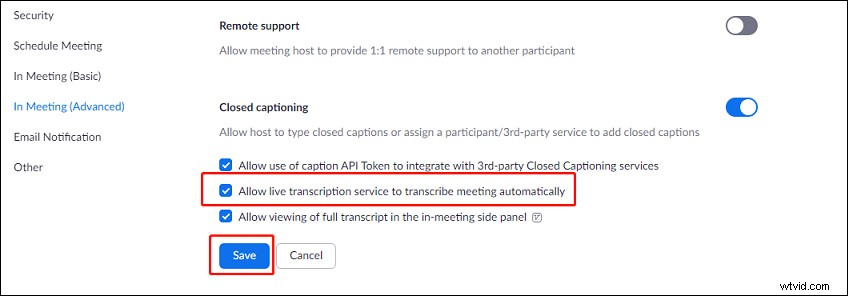
Jak dodać podpisy do powiększenia
Po włączeniu napisów w Zoom, zobaczmy, jak dodawać napisy do spotkań Zoom.
Krok 1. Dołącz do spotkania Zoom lub go poprowadź.
Krok 2. Kliknij Więcej i wybierz Transkrypcja na żywo .
Krok 3. Pojawi się wyskakujące okienko, kliknij Włącz automatyczną transkrypcję w sekcji „Transkrypcja na żywo”.
Możesz też wpisać napisy do spotkania lub przypisać uczestnika do wpisania lub skorzystania z usługi CC innej firmy.
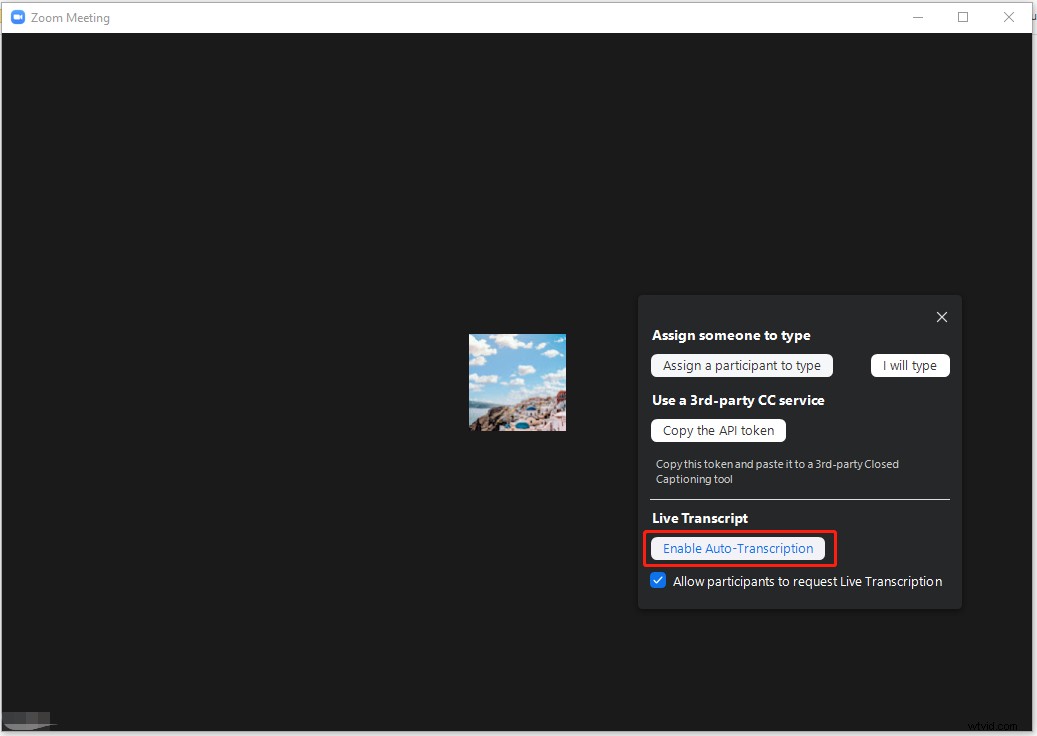
Krok 4. Następnie możesz zmienić rozmiar czcionki napisów. Kliknij Więcej i otwórz Ustawienia napisów . Użyj suwaka, aby zmienić rozmiar czcionki napisów Zoom.
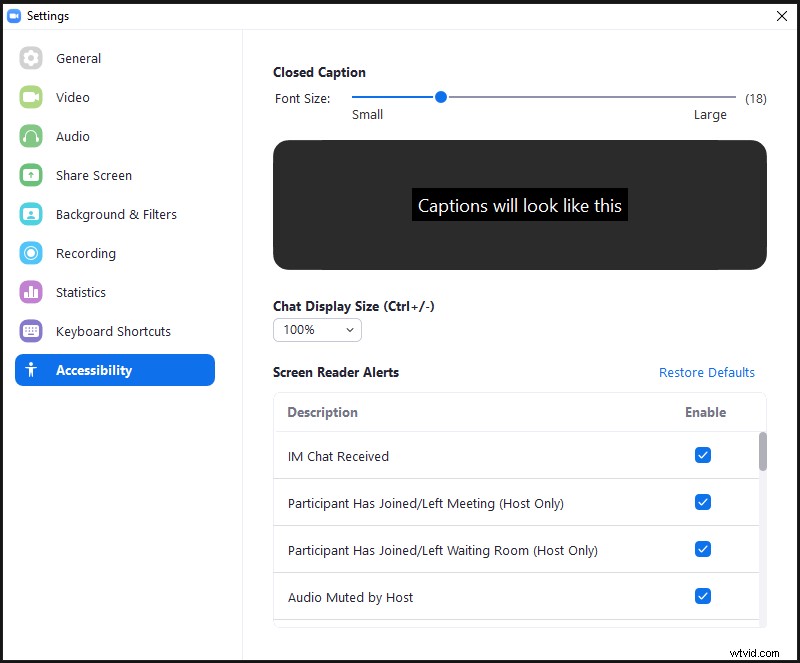
Krok 5. Jeśli chcesz wyświetlić pełną transkrypcję, wybierz Więcej> Wyświetl pełny zapis .
Jak zapisać transkrypcję na żywo Zoom
Wykonaj następujące czynności, aby pobrać pełną transkrypcję spotkania.
Krok 1. Przed rozpoczęciem spotkania przejdź do Ustawień.
Krok 2. Wybierz Na spotkaniu (zaawansowane) i włącz Zapisz podpisy pod napisami.
Krok 3. Podczas spotkania kliknij Więcej i wybierz Wyświetl pełną transkrypcję z menu rozwijanego.
Krok 4. W oknie Transkrypcja Zapisz transkrypcję przycisk pojawi się na dole. Kliknij Zapisz transkrypcję aby pobrać transkrypcję z Zoom.
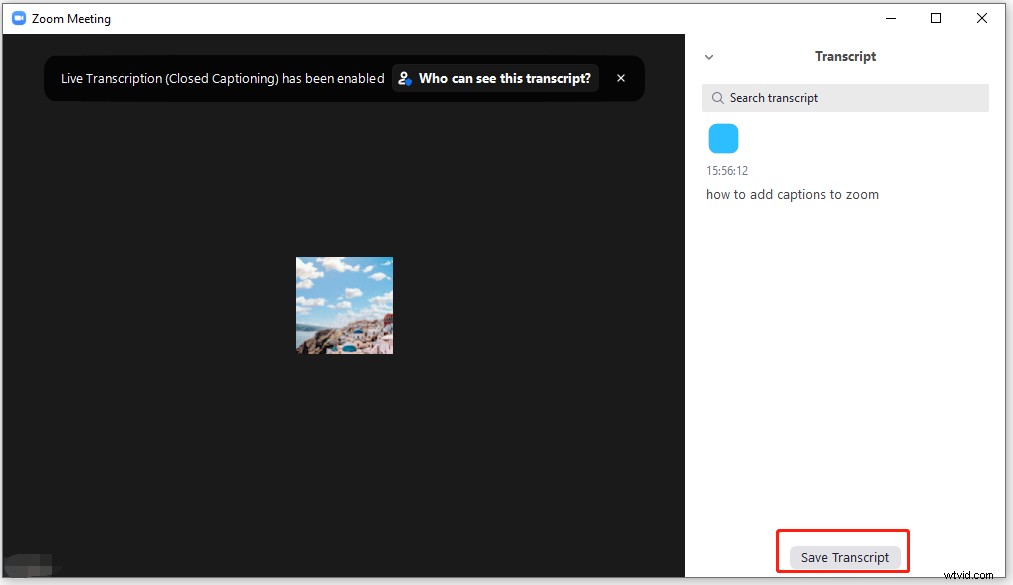
Krok 5. Następnie możesz sprawdzić transkrypcję, klikając Pokaż w folderze .
Jak wyłączyć transkrypcję na żywo przy powiększeniu
Oto jak wyłączyć napisy generowane automatycznie w Zoom.
Krok 1. Kliknij Więcej na spotkaniu Zoom.
Krok 2. Z menu wybierz opcję Transkrypcja na żywo . Następnie kliknij Wyłącz automatyczną transkrypcję aby wyłączyć transkrypcję na żywo.
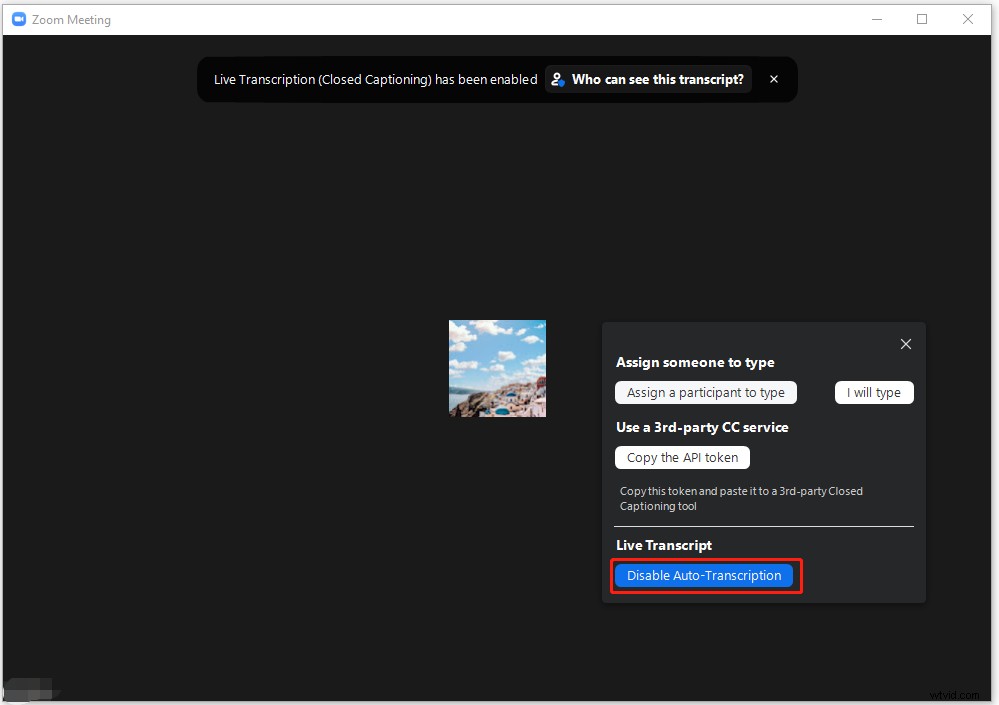
Zastanawiasz się, jak nagrać spotkanie Zoom? Sprawdź ten post:10 najlepszych darmowych rejestratorów Zoom do nagrywania spotkania Zoom.
Wniosek
Czy nauczyłeś się, jak umieszczać napisy na Zoomie? Jeśli chcesz dodać podpisy do nagrań Zoom, możesz użyć MiniTool MovieMaker, edytora wideo bez znaków wodnych dla systemu Windows.
